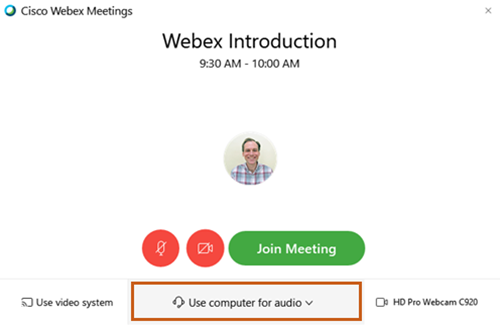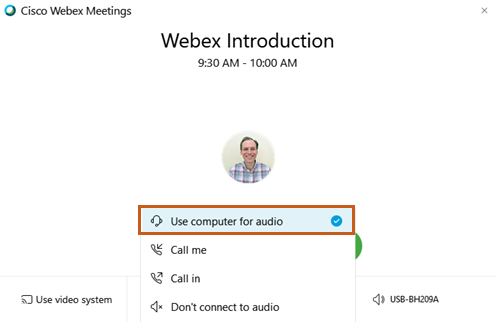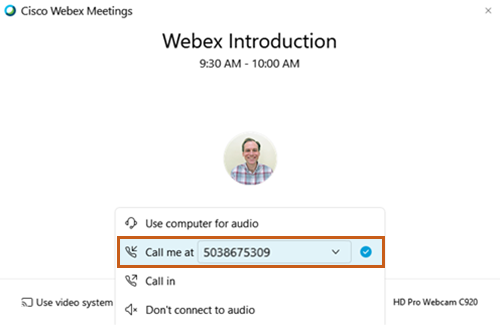Biblioteca de OHSU
Pautas de uso de computadoras y tecnología Los usuarios son responsables de seguir la política de OHSU sobre el Uso Aceptable de los Recursos de Computación y Telecomunicaciones mientras usan las computadoras de la Biblioteca. Se prohíbe la modificación del hardware o software de la Biblioteca, incluida la reconfiguración del escritorio.
Usuarios afiliados a OHSU
La Biblioteca de OHSU proporciona computadoras en red y presta tecnología a usuarios afiliados a OHSU con credenciales de red de OHSU para acceder a recursos en apoyo de las misiones de atención médica, educación, investigación y atención clínica de la Universidad. Si tiene credenciales de red OHSU, puede usar cualquier computadora en la biblioteca, excepto aquellas designadas para usuarios invitados. Los nuevos empleados de OHSU también pueden usar las computadoras invitadas para completar su capacitación en línea.
La impresión para afiliados de OHSU está disponible utilizando una cuenta GoPrint; consulte la página de Servicios de informática de la biblioteca para obtener más información.
La Biblioteca OHSU proporciona software para descargar y en computadoras para usuarios afiliados a OHSU ubicados en el BICC y el Centro de Recursos de Aprendizaje en el RLSB. Puede encontrar una lista de software disponible en la página de Software del sitio web de la Biblioteca. Si tiene preguntas sobre el software proporcionado en las computadoras de la Biblioteca, o si desea sugerir una compra, comuníquese con nosotros a través del enlace Comuníquese con la Biblioteca en nuestro sitio web, email (library@ohsu.edu) o teléfono (503-494-3460).
Usuarios de computadoras invitados
La Biblioteca OHSU proporciona acceso público a información de salud y recursos relacionados. Por favor, pregunte en la mesa de servicio de la biblioteca si necesita ayuda para encontrar información o usar una computadora invitada.
Se aconseja a los usuarios de la biblioteca que evalúen la utilidad, validez y confiabilidad del material encontrado en Internet. La Biblioteca de OHSU no asume ninguna responsabilidad por la precisión, integridad o utilidad de la información divulgada o accedida a través de los recursos de la Biblioteca.
La impresión para invitados está disponible y puede pagarse y recogerse en el servicio de asistencia de la biblioteca; por favor consulte la página de Servicios de informática de la biblioteca (https://www.ohsu.edu/library/computing-services) para obtener más información.
NO RECOMENDAMOS almacenar sus documentos en la computadora, ni siquiera temporalmente.
RECOMENDAMOS las siguientes formas de crear y almacenar sus documentos en …
Para ingresar en una PC de Windows de OHSU
Repaso
Las computadoras que son propiedad de OHSU están protegidas por software de criptografía para protegerlas contra el acceso no autorizado y el robo de datos. Cuando usted enciende una de estas computadoras, va a encontrar una pantalla de inicio de sesión de Windows (es posible que encuentre una pantalla de criptografía de Symantec en el escritorio de algunas computadoras de Windows).
Para ingresar en el escritorio de Windows
En las computadoras de OHSU con el software de Windows 10 de acceso estándar, cuando encienda la computadora va a encontrar una casilla de acceso azul oscuro de Windows.
Para participar en una reunión de Webex
Antes de empezar
Pasos a seguir
Recuerde: Si usted no tiene la aplicación Webex Meetings instalada en su computadora, use el navegador web Chrome o Firefox para participar en la reunión.